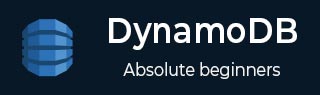
- DynamoDB 教程
- DynamoDB - 首页
- DynamoDB - 概述
- DynamoDB - 基本概念
- DynamoDB - 环境
- DynamoDB - 操作工具
- DynamoDB - 数据类型
- DynamoDB - 创建表
- DynamoDB - 加载表
- DynamoDB - 查询表
- DynamoDB - 删除表
- DynamoDB - API 接口
- DynamoDB - 创建项目
- DynamoDB - 获取项目
- DynamoDB - 更新项目
- DynamoDB - 删除项目
- DynamoDB - 批量写入
- DynamoDB - 批量检索
- DynamoDB - 查询
- DynamoDB - 扫描
- DynamoDB - 索引
- 全局二级索引
- 局部二级索引
- DynamoDB - 聚合
- DynamoDB - 访问控制
- DynamoDB - 权限API
- DynamoDB - 条件
- Web身份联合
- DynamoDB - 数据管道
- DynamoDB - 数据备份
- DynamoDB - 监控
- DynamoDB - CloudTrail
- DynamoDB - MapReduce
- DynamoDB - 表活动
- DynamoDB - 错误处理
- DynamoDB - 最佳实践
- DynamoDB 有用资源
- DynamoDB - 快速指南
- DynamoDB - 有用资源
- DynamoDB - 讨论
DynamoDB - 数据备份
利用数据管道的导入/导出功能执行备份。如何执行备份取决于您是使用 GUI 控制台还是直接使用数据管道 (API)。使用控制台时,为每个表创建单独的管道,或者如果使用直接选项,则在一个管道中导入/导出多个表。
数据导出和导入
在执行导出之前,必须创建一个 Amazon S3 存储桶。您可以从一个或多个表导出数据。
执行以下四个步骤过程来执行导出:
步骤 1 - 登录 AWS 管理控制台并打开位于 https://console.aws.amazon.com/datapipeline/ 的数据管道控制台
步骤 2 - 如果您在使用的 AWS 区域中没有管道,请选择立即开始。如果您有一个或多个管道,请选择创建新管道。
步骤 3 - 在创建页面上,输入管道的名称。为“源”参数选择使用模板构建。从列表中选择将 DynamoDB 表导出到 S3。在源 DynamoDB 表名称字段中输入源表。
使用以下格式在输出 S3 文件夹文本框中输入目标 S3 存储桶:s3://nameOfBucket/region/nameOfFolder。在S3 日志位置文本框中输入日志文件的 S3 目标位置。
步骤 4 - 输入所有设置后,选择激活。
管道可能需要几分钟才能完成其创建过程。使用控制台监控其状态。通过查看导出的文件确认 S3 控制台中的处理是否成功。
导入数据
只有在满足以下条件时,导入才能成功:您创建了一个目标表,目标和源使用相同的名称,并且目标和源使用相同的键模式。
您可以使用已填充的目标表,但是,导入会替换与源项目共享键的数据项目,并将多余的项目添加到表中。目标也可以使用不同的区域。
虽然您可以导出多个源,但每次操作只能导入一个源。您可以通过遵循以下步骤执行导入:
步骤 1 - 登录 AWS 管理控制台,然后打开数据管道控制台。
步骤 2 - 如果您打算执行跨区域导入,则应选择目标区域。
步骤 3 - 选择创建新管道。
步骤 4 - 在名称字段中输入管道名称。为“源”参数选择使用模板构建,并在模板列表中选择从 S3 导入 DynamoDB 备份数据。
在输入 S3 文件夹文本框中输入源文件的位置。在目标 DynamoDB 表名称字段中输入目标表名称。然后在S3 日志位置文本框中输入日志文件的位置。
步骤 5 - 输入所有设置后,选择激活。
管道创建后立即开始导入。管道可能需要几分钟才能完成创建过程。
错误
发生错误时,数据管道控制台会将管道状态显示为 ERROR。单击带有错误的管道将转到其详细信息页面,该页面会显示该过程的每个步骤以及发生故障的点。内部的日志文件也会提供一些信息。
您可以查看错误的常见原因如下:
导入的目标表不存在,或者目标表的键模式与源表不同。
S3 存储桶不存在,或者您没有其读/写权限。
管道超时。
您没有必要的导出/导入权限。
您的 AWS 账户已达到其资源限制。